Najpresnejší spôsob, ako dnes skontrolovať IMEI iPhone

Chcete si kúpiť iPhone a chcete zistiť jeho pôvod a záručnú dobu? Tento článok vám poskytne najpresnejšiu webovú stránku na kontrolu IMEI iPhone dnes.

Hľadáte si kúpiť iPhone a chcete zistiť jeho pôvod a záručnú dobu? Alebo si jednoducho chcete overiť, či ide o originálny produkt alebo nie? Kontrola IMEI vám pomôže zistiť vyššie uvedené informácie. Prostredníctvom tohto článku sa s vami Quantrimang podelí o najpresnejšie webové stránky na kontrolu IMEI iPhone dnes.
Obsah článku
Celý názov IMEI je International Mobile Equipment Identity – medzinárodné identifikačné číslo mobilného zariadenia. Normálne bude tento kód pozostávať z 15 číslic používaných na identifikáciu zariadení iPhone na celom svete. Každé zariadenie iPhone vyrobené spoločnosťou Apple bude mať iný, neduplikovaný kód IMEI, ktorý vám umožní vyhľadať dôležité informácie o zariadení. Kód IMEI môžeme jednoducho chápať aj ako občianske identifikačné číslo každej osoby, ktoré nie je duplicitné a obsahuje základné a dôležité informácie.

Kód IMEI vám pomôže pochopiť základné informácie o vašom zariadení. Zahrnúť:
Kód IMEI je mimoriadne dôležitý. V prípade, že kód stratíte, váš iPhone nemusí byť schopný prijímať hovory alebo byť v záruke... Preto by ste nemali prezrádzať svoj IMEI kód pre iPhone, aby ste obmedzili nechcené riziká.
Pred kontrolou musíte určiť kód IMEI vášho zariadenia. Existujú 2 spôsoby, ako to urobiť.
Metóda 1: Zadajte sekvenciu *#06# a stlačte tlačidlo volania. Systém zobrazí sériu čísel, toto je číslo IMEI na vašom zariadení.
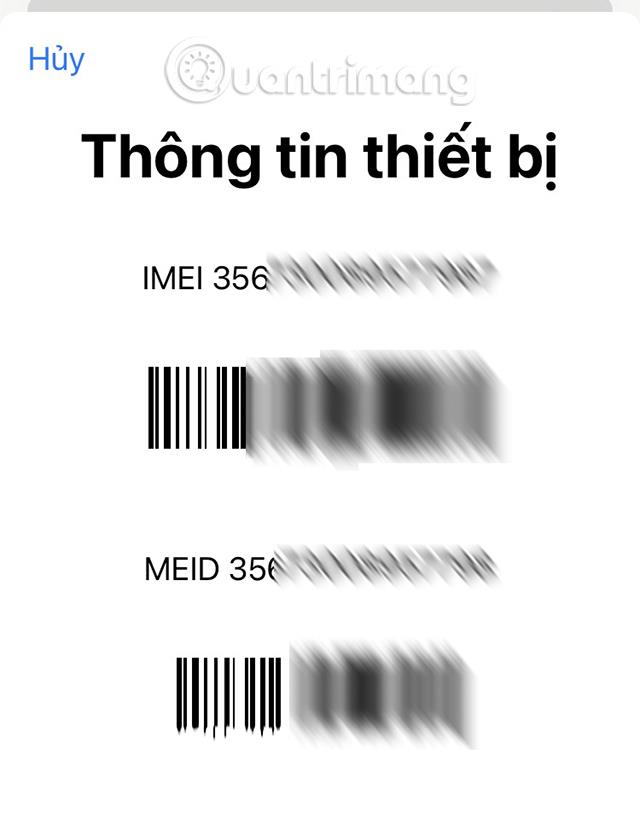
Metóda 2: Prejdite na Nastavenia na iPhone, vyberte Informácie a prejdite nadol, aby ste našli číslo IMEI zariadenia .

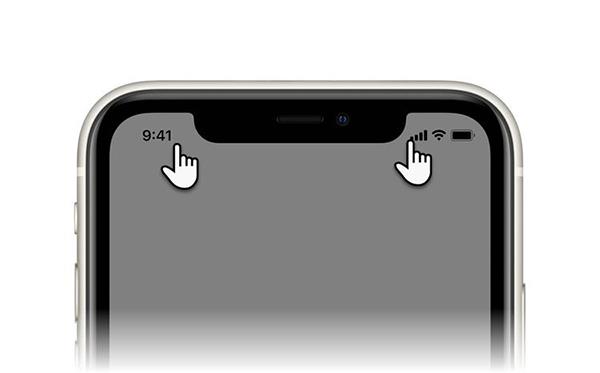

V súčasnosti existuje veľa rôznych webových stránok, ktoré vám umožňujú skontrolovať IMEI vášho iPhone. Tieto webové stránky boli vytvorené s cieľom pomôcť používateľom skontrolovať, či sú informácie o iPhone pravé alebo nie prostredníctvom IMEI.
Všetky tieto webové stránky majú najmä vysokú informačnú bezpečnosť, rýchly čas spracovania kódu a poskytujú vám presné informácie. Pomocou týchto stránok na kontrolu informácií sa teda môžete cítiť úplne bezpečne.
Toto je jedna z najznámejších a najnavštevovanejších webových stránok na kontrolu IMEI. Táto webová stránka je úplne bezplatná a poskytuje informácie rýchlo a presne. Checkcoverage.apple.com vám pomôže pochopiť informácie, ako napríklad, či je vaše zariadenie originálne alebo nie, či je zariadenie aktivované, záručná doba zariadenia...
Rozhranie tejto webovej stránky je pomerne jednoduché a užívateľsky prívetivé.
Krok 1
Navštívte stránku Checkcoverage.apple.com .
Krok 2
Zadajte IMEI a ochranný kód Captcha a stlačte Pokračovať.
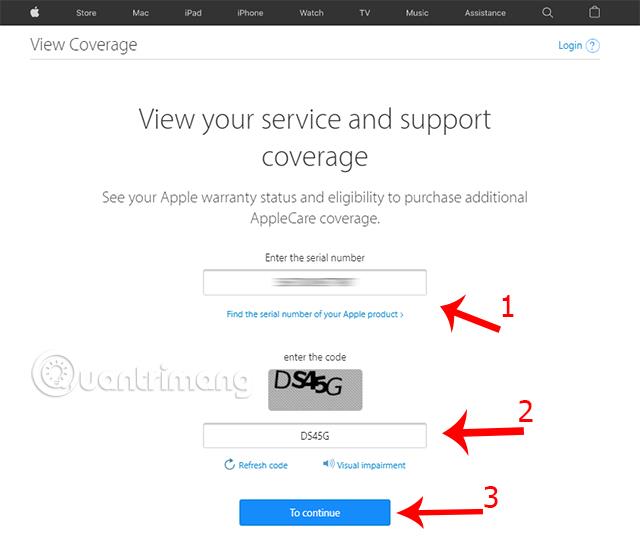
Krok 3
Prečítajte si informácie o kóde IMEI vrátenom webom vrátane: informácií o zariadení, záručnej doby, času aktivácie zariadenia...
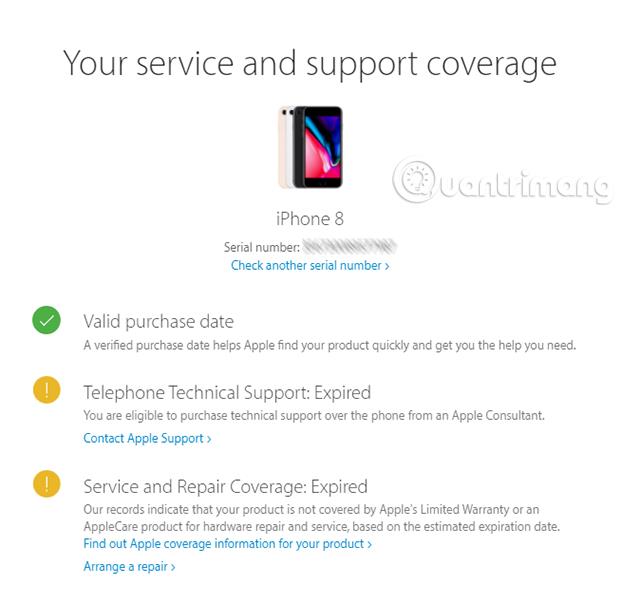
Po správnom dodržaní pokynov dostanete informácie o svojom telefóne, ak je originálny. V prípade, že nedostanete výsledky, existuje vysoká pravdepodobnosť, že vaše zariadenie je falošný iPhone.
Checkcoverage.apple.com je dnes popredná webová stránka na kontrolu IMEI pre iPhone, takže pri jej používaní si môžete byť úplne istí bezpečnosťou.
Ďalšou mimoriadne spoľahlivou webovou stránkou, ktorú by vám Quantrimang rád predstavil, je imei.info. Táto webová stránka vám pomôže pochopiť základné informácie o zariadení, informácie o záruke, čiernu listinu zariadenia, stav SIM...
Krok 1
Navštívte stránku imei.info a začnite kontrolovať IMEI svojho zariadenia.
Krok 2
Zadajte správny kód IMEI do poľa Zadajte IMEI a kliknite na tlačidlo Skontrolovať.
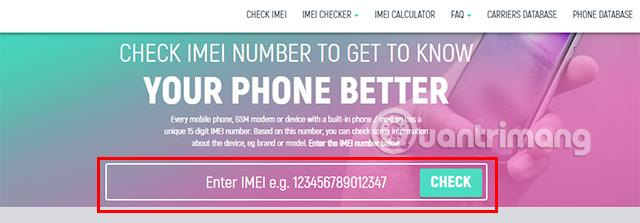
Krok 3
Budete presmerovaní do novej sekcie so všetkými informáciami o telefóne, ako je produktový rad, dátum vydania, stav zariadenia...
Podobne ako vyššie uvedené dve webové stránky, iphoneimei.net je tiež úplne bezplatná webová stránka na kontrolu IMEI, ktorá poskytuje úplné informácie o vašom zariadení. Rozhranie tejto webovej stránky je tiež minimalistické, takže používatelia ho môžu ľahko použiť na rýchlu kontrolu IMEI telefónu.
Krok 1
Navštívte webovú stránku iphoneimei.net
Krok 2
Zadajte správny kód IMEI a stlačte Spustiť teraz.
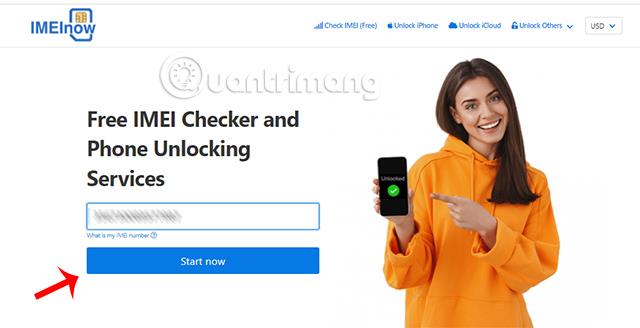
Krok 3
Porovnajte výsledky, ktoré webová lokalita vráti, s podrobnými informáciami o zariadení.
iunlocker.com je webová stránka, ktorú môžu používatelia používať s dôverou. Je vysoko cenený tými, ktorí ho používajú pre jeho kvalitu a spokojnosť. Táto webová stránka vám poskytne množstvo informácií o zariadení prostredníctvom kódu IMEI, ako je názov zariadenia, sériové číslo a záručná doba zariadenia. Táto webová stránka vám predovšetkým umožňuje skontrolovať, či je na vašom zariadení povolený režim Nájsť môj iPhone alebo nie.
Krok 1
Navštívte iunlocker.com
Krok 2
V hornom paneli stránky vyberte možnosť Skontrolovať IMEI .
Krok 3
Zadajte kód IMEI do poľa IMEI/SERIAL a potom kliknite na Skontrolovať.
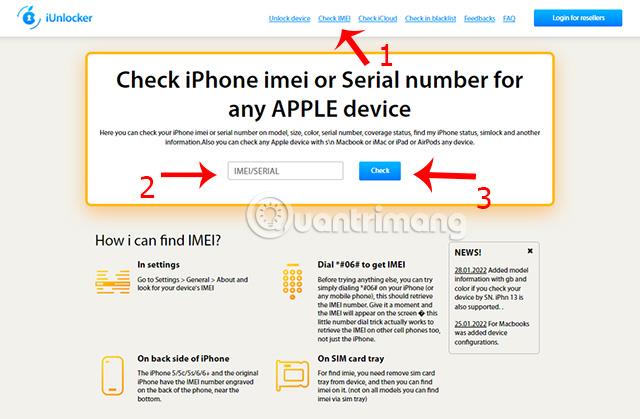
Krok 4
Webová stránka rýchlo vráti všetky informácie o vašom telefóne. Webová stránka vám tiež veľmi efektívne pomáha kontrolovať modely medzinárodných verzií.
Posledná webová stránka, ktorú chce Quantrimang spomenúť, je imeipro.info. Pomôže vám skontrolovať, či je váš iPhone originálny alebo nie. Ak si plánujete kúpiť starý iPhone, kontrola jeho pôvodu je mimoriadne potrebná, však? Pri vykonaní testu postupujte podľa týchto krokov.
Krok 1
V zariadení prejdite na webovú stránku imeipro.info .
Krok 2
Kliknite na kontrolu IMEI v ľavej hornej časti rozhrania. Vyberte kontrolu IMEI zariadenia iPhone.
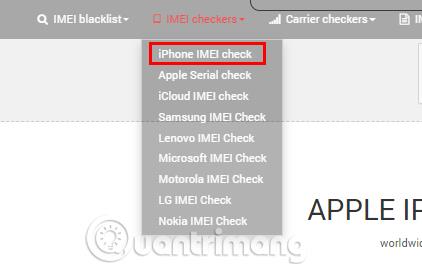
Krok 3
Zadajte kód IMEI do poľa Zadajte číslo IMEI sem a stlačte Skontrolovať. Na potvrdenie budete musieť zaškrtnúť políčko Nie som robot .
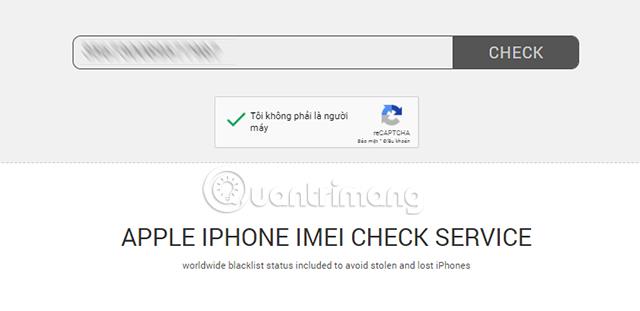
Krok 4
Všetky informácie o iPhone sa vám zobrazia na webovej stránke. Môžete ľahko zistiť, či je iPhone s kódom IMEI, ktorý ste práve zadali, originálny alebo nie.
Okrem použitia IMEI na kontrolu informácií o vašom iPhone môžete tiež skontrolovať pôvod svojho iPhone pomocou nasledujúcich jednoduchých krokov.
Krok 1
Prejdite do Nastavenia , vyberte Všeobecné , kliknite na O mne .
Krok 2
Prejdite nadol a nájdite časť Telefónne číslo a skontrolujte znaky pred značkou / lomkou.

Ako môžete vidieť na ilustrácii. Poslednou postavou tohto stroja je J . To znamená, že tento iPhone pochádza z Japonska.
Pre každý pôvod sa budú líšiť aj znaky zobrazené na zariadení. Nižšie si môžete pozrieť zoznam, aby ste pochopili pôvod vášho zariadenia.
Kontrola IMEI iPhone je mimoriadne potrebná, keď chcete vlastniť telefón od spoločnosti Apple. Táto akcia vám pomôže presne pochopiť, či je zariadenie originálne alebo nie, ako dlho sa zariadenie používa, informácie o záruke...
Dúfajme, že prostredníctvom tohto článku môžu čitatelia jasne pochopiť, ako skontrolovať IMEI iPhone a potrebné informácie pred kúpou iPhone.
Kontrola zvuku je malá, ale celkom užitočná funkcia na telefónoch iPhone.
Aplikácia Fotky na iPhone má funkciu spomienok, ktorá vytvára zbierky fotografií a videí s hudbou ako vo filme.
Apple Music sa od svojho prvého uvedenia na trh v roku 2015 mimoriadne rozrástol. K dnešnému dňu je po Spotify druhou najväčšou platenou platformou na streamovanie hudby na svete. Okrem hudobných albumov je Apple Music domovom aj tisícok hudobných videí, 24/7 rádií a mnohých ďalších služieb.
Ak chcete vo svojich videách hudbu na pozadí, alebo konkrétnejšie, nahrajte prehrávanú skladbu ako hudbu na pozadí videa, existuje veľmi jednoduché riešenie.
Hoci iPhone obsahuje vstavanú aplikáciu Počasie, niekedy neposkytuje dostatočne podrobné údaje. Ak chcete niečo pridať, v App Store je veľa možností.
Okrem zdieľania fotografií z albumov môžu používatelia pridávať fotografie do zdieľaných albumov na iPhone. Fotografie môžete automaticky pridávať do zdieľaných albumov bez toho, aby ste museli znova pracovať s albumom.
Existujú dva rýchlejšie a jednoduchšie spôsoby, ako nastaviť odpočítavanie/časovač na vašom zariadení Apple.
App Store obsahuje tisíce skvelých aplikácií, ktoré ste ešte nevyskúšali. Mainstreamové hľadané výrazy nemusia byť užitočné, ak chcete objavovať jedinečné aplikácie a púšťať sa do nekonečného rolovania s náhodnými kľúčovými slovami nie je žiadna sranda.
Blur Video je aplikácia, ktorá rozmazáva scény alebo akýkoľvek obsah, ktorý chcete na svojom telefóne, aby nám pomohla získať obraz, ktorý sa nám páči.
Tento článok vás prevedie tým, ako nainštalovať Google Chrome ako predvolený prehliadač v systéme iOS 14.









